Vytváření vlastních šablon v Dokumentech Google
Pokud se často setkáváte s tím, že vytváříte stejnou strukturu dokumentu znovu a znovu, šablona vám může ušetřit spoustu času a námahy. Tento návod vám ukáže, jak si vytvořit personalizované šablony v Dokumentech Google.
Ačkoliv Dokumenty Google nabízí rozmanitou škálu předpřipravených šablon pro bezplatné uživatele, nemusí vždy odpovídat specifickým potřebám každého. Chcete-li vytvořit vlastní šablonu pro opakované použití, budete muset využít malé „vychytávky“.
Spusťte webový prohlížeč a přejděte na domovskou stránku Dokumentů Google. Zde otevřete nový prázdný dokument, existující dokument, nebo jednu z dostupných šablon Google.
Jakmile máte základ dokumentu, připravte si jej pro šablonu. Přejmenujte soubor tak, aby jeho název obsahoval slovo „Šablona“. Klikněte na název souboru, přidejte do názvu „Šablona“ a potvrďte stisknutím klávesy Enter.
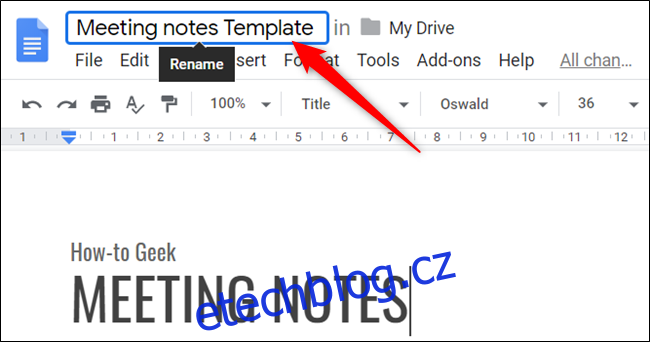
Následně klikněte na ikonu složky, která se nachází vedle názvu souboru a vytvořte novou složku pro ukládání šablon. Využijte ikonu „Nová složka“.
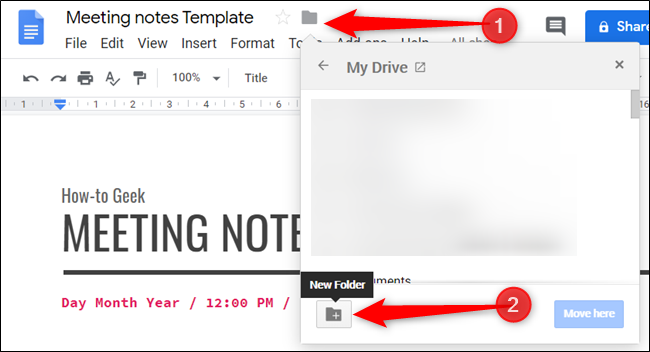
Pojmenujte novou složku a vytvořte ji kliknutím na symbol zaškrtnutí.
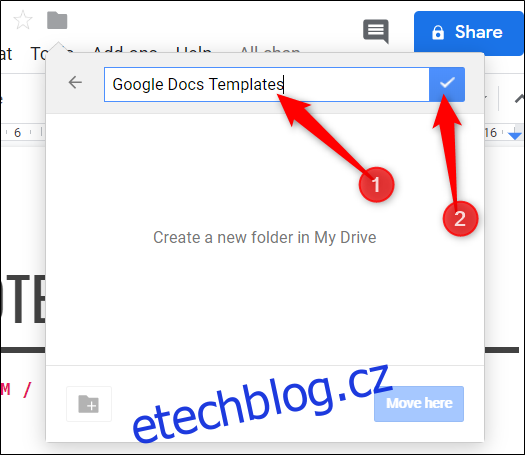
Po vytvoření složky klikněte na tlačítko „Přesunout sem“ a uložte svou šablonu do nově vytvořené složky pro šablony.
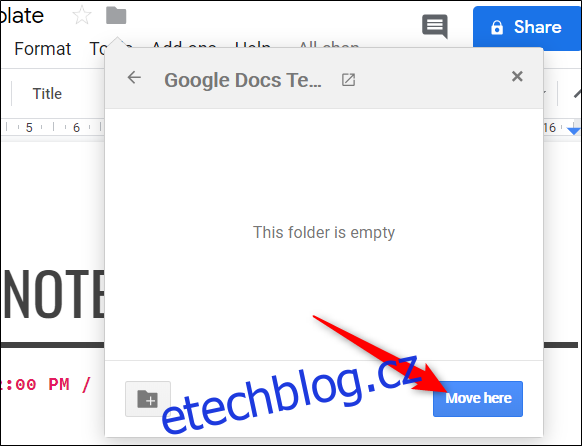
Tato složka bude nyní sloužit jako úložný prostor pro všechny vaše budoucí šablony. Je to také praktický způsob, jak udržet vše na Google Disku přehledně uspořádané a snadno dostupné pro všechny členy vašeho týmu.
Když budete potřebovat použít šablonu, můžete k ní přistupovat přímo z Google Disku. Přejděte na Disk a vyhledejte složku pro šablony, kterou jste vytvořili. Dvakrát na ni klikněte.
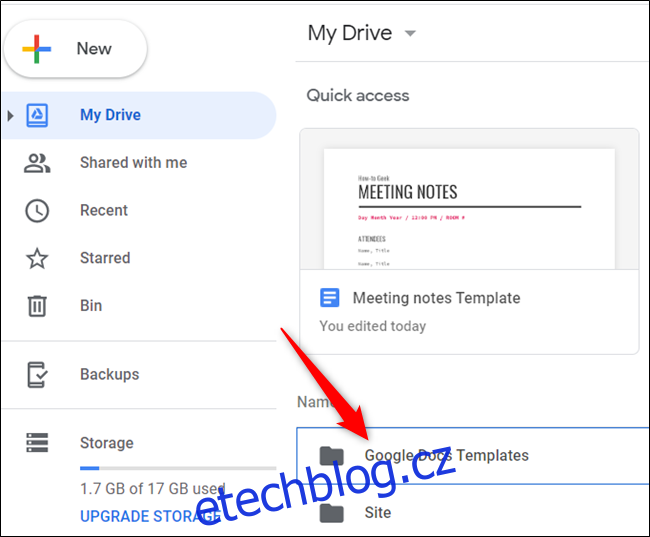
Jelikož se jedná o šablonu, kterou budete používat opakovaně, je nezbytné vytvořit kopii před tím, než do ní začnete vkládat jakékoliv údaje. Klikněte pravým tlačítkem myši na šablonu a z nabídky zvolte „Vytvořit kopii“ pro duplikaci souboru.
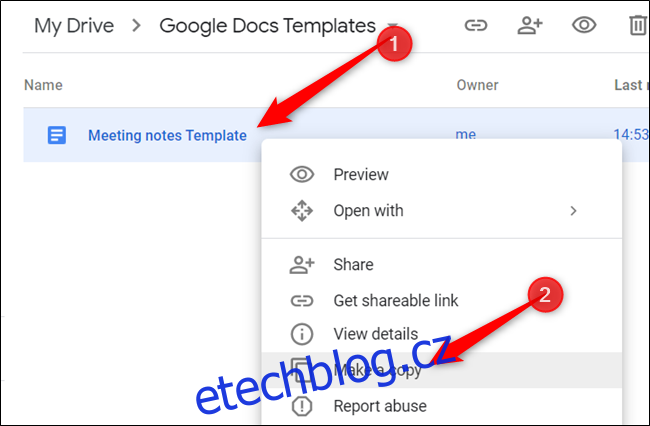
Kopie šablony se uloží do stejné složky s předponou „Kopie souboru“. Od této chvíle můžete kopii otevřít poklepáním, přejmenovat nebo přesunout do jiné složky.
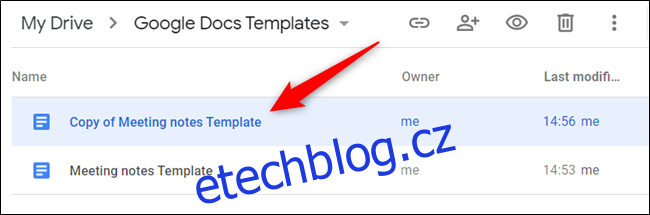
Pokud otevřete dokument, nebo vám někdo zašle soubor šablony, klikněte na „Soubor“ a následně na „Vytvořit kopii“, čímž si duplikujete šablonu na svůj Disk.
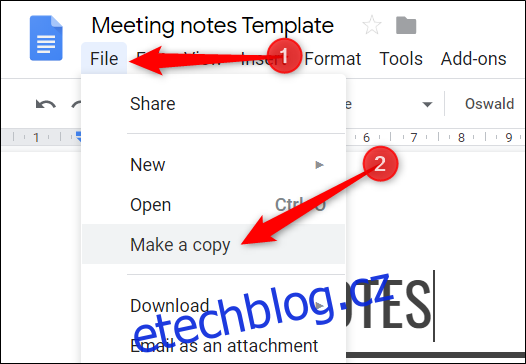
Zadejte název souboru, vyberte umístění na Disku a uložte ho kliknutím na „OK“.
A to je vše. Pokud si přejete svou šablonu sdílet, můžete vytvořit odkaz „Vytvořit kopii“ a poslat jej e-mailem. Další možností je sdílení souboru přímo s využitím sdíleného odkazu.
V případě, že máte placený účet G Suite, můžete si ukládat vlastní šablony do firemní galerie šablon pro všechny členy vašeho týmu v organizaci. S výše uvedeným postupem mohou bezplatní uživatelé sdílet vlastní šablony bez dodatečných nákladů.